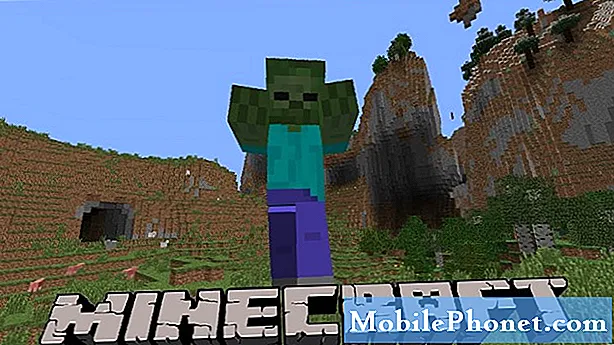Содержание
Вот руководство о том, как получить Больше сделанный с клавиатура сочетания на ваше макинтош, При использовании наших компьютеров у нас часто не хватает времени из-за сроков, временных ограничений, физического истощения и многого другого. В зависимости от нашей ловкости скорость работы будет колебаться, и пользователи будут переключаться между клавиатурой и мышью.
Есть способы, которые вы можете увеличение ваш производительность на вашем Mac, используя больше сочетаний клавиш и не полагаясь на мышь или трекпад для выполнения общих функций.
Как добиться большего с помощью сочетаний клавиш Mac
Вот способы сделать больше с помощью сочетаний клавиш вашего Mac.
Посмотрите вышеупомянутое видео для краткого изложения на быстрых и удобных сочетаниях клавиш.
Использование ярлыков для навигации
Получение знакомый с клавиатура сочетания и используя их над мышь будет часто спасти вы довольно много время при использовании вашего Mac. Я обнаружил, что из-за запоминания избранных навигационных и функциональных клавиш могут быть неоценимы повышение ваш производительность а также эффективность.
главный модификатор ключ для Mac это команда использование этой комбинации с другими клавишами на клавиатуре даст разные результаты. В искательмногие из навигация места можно получить с помощью ярлыков.
Command + Tab скорее всего, это мой самый используемый ярлык, который отображает окно переключения приложений между открытыми приложениями. Удерживание команды и нажатие вкладки будут циклически переключаться между этими приложениями и позволят вам отпустить, когда вы находитесь в нужном приложении.

Command + N откроет новое окно Finder и позволит вам открыть любую другую папку из панели поиска или, если новое окно откроется в вашей домашней папке. Command + M минимизирует любое текущее окно, которое вы открыли.
Command + пробел откроет окно Spotlight, снова перейдя к любой папке, документу или приложению.
Command + H скроет ваше текущее окно или приложение.
Command + Q выйдет из открытого приложения

Command + Shift + Q выйдет из системы и вернется к экрану входа.
Использование ярлыков для повышения производительности
Некоторые из дополнительных сочетаний клавиш, которые я нахожу невероятно полезными, - это задачи, которые обычно требуют перемещения мыши и могут быть выполнены с помощью сочетаний клавиш. Некоторые из этих задач включают печать, сохранение и даже сохранение скриншотов.
Command + P распечатать ваш текущий документ или экран.
Command + S предложит сохранить текущий документ, Ctrl + Shift + S предложит уведомление «Сохранить как» на случай, если вы захотите сделать дополнительную копию.
Command + Shift + 3 выполнит скриншот всего экрана Mac. Переключение 3 за 4 позволит вам сделать выборочный скриншот, нажав и перетащив.

Космос при выборе документа или файла будет выполнять предварительный просмотр Quick Look
Command + тильда (~) будет циклически переключаться между открытыми окнами в вашем текущем приложении, такими как несколько документов Pages, открытых одновременно.
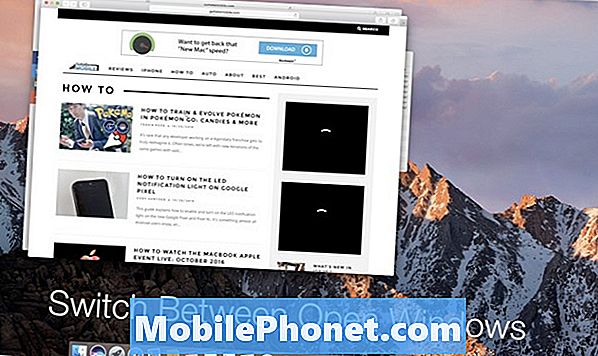
Вот некоторые из мои самые используемые ярлыки который спасти мне время из-за того, что нет необходимости покидать клавиатуру и при этом иметь возможность выполнять поставленные задачи. Использование сочетаний клавиш является абсолютно предпочтительным, но я заметил, что многие пользователи быстро выбирают его из-за Apple в том числе ярлык к каждой задаче в правая сторона его меню.
Еще один великий ресурс за поиск сочетаний клавиш прямо на Веб-сайт Apple где у них есть полный и полный список для любого типа приложения.
Есть много полезных ярлыков не упоминается в этом списке, но любая из вышеперечисленных комбинаций обычно переводится в любое приложение. Использование основных клавиш-модификаторов Команда, Опция, Сдвиг а также контроль всегда будет требоваться, поэтому знакомство ваших пальцев с их положением - отличный способ быстро ускорить ваше использование.
Надеюсь, эти ярлыки помогут вам получить много больше сделано при использовании вашего Mac и повысить производительность.
12 новых функций macOS Sierra, которые стоит обновить